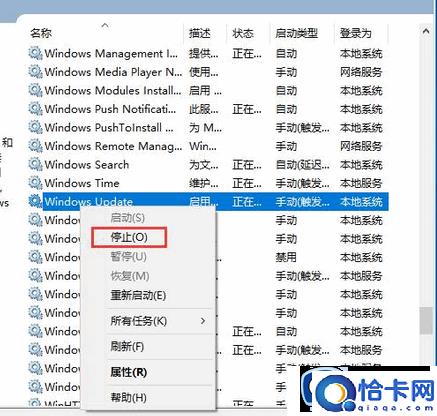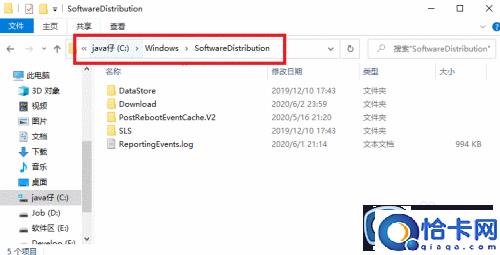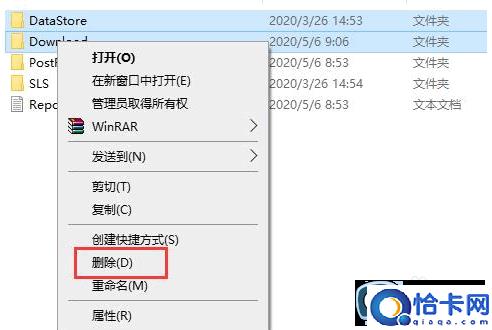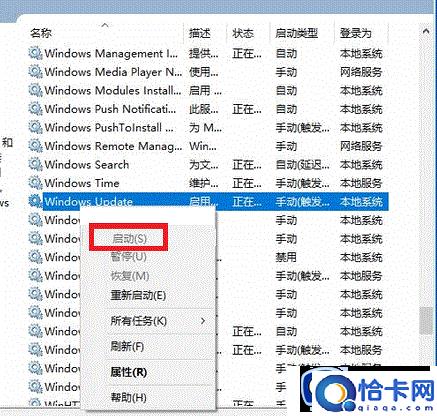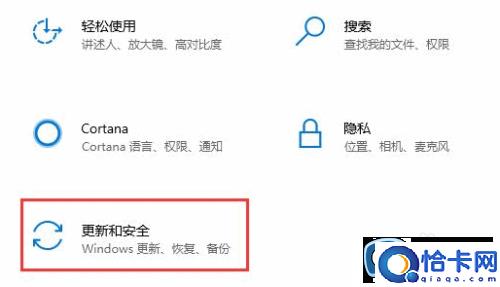win10系统更新失败的解决方法(win10更新失败怎么办)
win10系统更新失败的解决方法,win10更新失败怎么办。小编来告诉你更多相关信息。
我们在使用win10电脑的时候总是会遇到系统隔一段时间就需要更新系统版本的情况,有些用户在使用win10电脑的时候让系统进行了更新,但是却发现系统更新版本的时候失败了,这该如何解决呢?今天小编就教大家win10系统更新失败的解决方法,如果你刚好遇到这个问题,跟着小编一起来操作吧。
推荐下载:windows10纯净版64位
方法如下:
1.当我们更新完系统后,提示有下面的界面,当我们重新启动后,但还是无法安装。
2.右键开始按钮。在弹出的菜单栏中,选择运行选项。
3.接着在运行弹出框中,输入命令services.ms,然后点击确定按钮。
4.这时候会打开win10系统的服务列表。我们在列表中找到Windows Update服务项。然后右击该服务项。选择停止选项。
5.接下来我们开资源管理器。然后找到windows下的SoftwareDistribution文件夹。
6.我们把里面的,DateStore和Download文件删除。
7.接下来还需要打开win10系统的服务列表。找到Windows Update服务,然后点击启动。
8.最后打开Windows设置窗口,在窗口中打开更新和安全。进行系统的更新,就可以解决更新失败的操作。
以上就是关于win10系统更新失败的解决方法的全部内容,还有不懂得用户就可以根据小编的方法来操作吧,希望能够帮助到大家。
热门教程
Win11每次开机会检查tpm吗?Win11每次开机是否会检查tpm详情介绍
2系统之家装机大师怎么用?系统之家装机大师使用教程
3Win10 21H1更新KB5003637后任务栏不能在底部显示怎么办?
4Win11电脑下载的文件被自动删除怎么办?
5Win11资源管理器的样式如何切换?Win11资源管理器样式切换方法
6Win11蓝屏怎么修复?win11蓝屏修复教程
7Win11正式版如何固定“此电脑”到任务栏?
8Win10和Win11哪个好用?Win10和Win11区别介绍
9电脑有必要升级Win11吗?升级Win11的注意事项
10Win10家庭版笔记本电脑怎么关闭Windows defender功能?
装机必备 更多+
重装教程
大家都在看
电脑教程专题 更多+